关于使用交换机建立局域网的方法
使用交换机搭建局域网的步骤
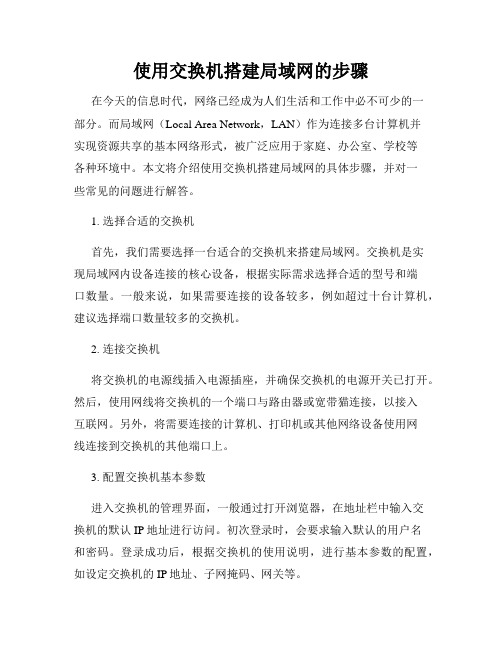
使用交换机搭建局域网的步骤在今天的信息时代,网络已经成为人们生活和工作中必不可少的一部分。
而局域网(Local Area Network,LAN)作为连接多台计算机并实现资源共享的基本网络形式,被广泛应用于家庭、办公室、学校等各种环境中。
本文将介绍使用交换机搭建局域网的具体步骤,并对一些常见的问题进行解答。
1. 选择合适的交换机首先,我们需要选择一台适合的交换机来搭建局域网。
交换机是实现局域网内设备连接的核心设备,根据实际需求选择合适的型号和端口数量。
一般来说,如果需要连接的设备较多,例如超过十台计算机,建议选择端口数量较多的交换机。
2. 连接交换机将交换机的电源线插入电源插座,并确保交换机的电源开关已打开。
然后,使用网线将交换机的一个端口与路由器或宽带猫连接,以接入互联网。
另外,将需要连接的计算机、打印机或其他网络设备使用网线连接到交换机的其他端口上。
3. 配置交换机基本参数进入交换机的管理界面,一般通过打开浏览器,在地址栏中输入交换机的默认IP地址进行访问。
初次登录时,会要求输入默认的用户名和密码。
登录成功后,根据交换机的使用说明,进行基本参数的配置,如设定交换机的IP地址、子网掩码、网关等。
4. 设定VLAN(虚拟局域网)如果需要将局域网划分为不同的网络段或实现对不同用户的分组管理,可以通过设定VLAN来实现。
在交换机的管理界面中,找到VLAN设置的选项,并根据需求创建各个VLAN,并将相应的端口划分到对应的VLAN中。
5. 配置端口参数交换机的端口参数配置非常重要,可以对局域网的性能和安全性产生重要影响。
通过设置端口速率、双工模式和流控等参数,可以提高数据传输的效率和可靠性。
此外,还可以使用交换机提供的ACL (Access Control List)功能,对端口进行访问控制和安全限制。
6. 测试网络连接在完成交换机的基本配置后,需要进行网络连接的测试,以确保局域网的正常运行。
可以尝试访问互联网、共享文件夹、打印机等,观察是否能够正常连接和通信。
实训1:组建小型局域网
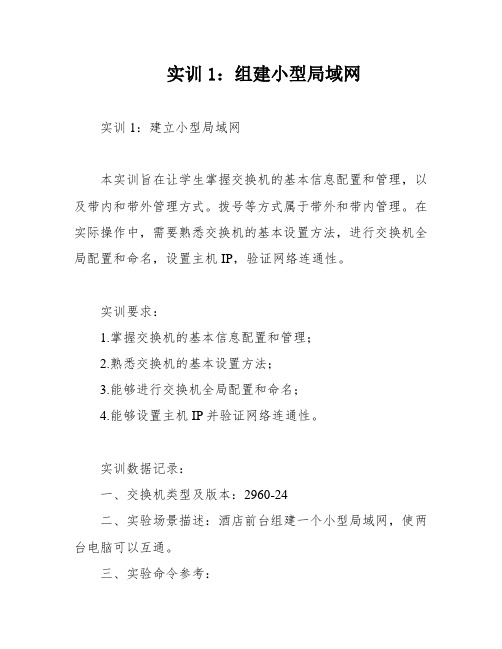
实训1:组建小型局域网实训1:建立小型局域网本实训旨在让学生掌握交换机的基本信息配置和管理,以及带内和带外管理方式。
拨号等方式属于带外和带内管理。
在实际操作中,需要熟悉交换机的基本设置方法,进行交换机全局配置和命名,设置主机IP,验证网络连通性。
实训要求:1.掌握交换机的基本信息配置和管理;2.熟悉交换机的基本设置方法;3.能够进行交换机全局配置和命名;4.能够设置主机IP并验证网络连通性。
实训数据记录:一、交换机类型及版本:2960-24二、实验场景描述:酒店前台组建一个小型局域网,使两台电脑可以互通。
三、实验命令参考:Switch>enSwitch#conf tEnter n commands。
one per line。
End with XXX.Switch(config)#hostname S0S0(config)#四、网络拓扑图及描述:L1连接S0交换机Console口,PC0连交换机fa0/1,PC1连交换机fa0/2.五、实验步骤:1.创建一台2960-24交换机和一台笔记本电脑、两台台式电脑。
2.将笔记本电脑的RS 232口用配置线连接交换机Console 口。
3.在笔记本电脑上双击“终端”,输入以下代码配置交换机名字。
4.设置两台电脑的IP地址,PC0设为192.168.1.10,PC1设为192.168.1.11.六、实验总结:本实训让我了解了交换机的基本信息配置和管理,掌握了交换机的基本设置方法,能够进行交换机全局配置和命名,设置主机IP并验证网络连通性。
同时,我还学会了如何进行带内和带外管理,这对我以后的网络管理工作将有很大的帮助。
局域网组建方法远程访问与VPN的建立与配置
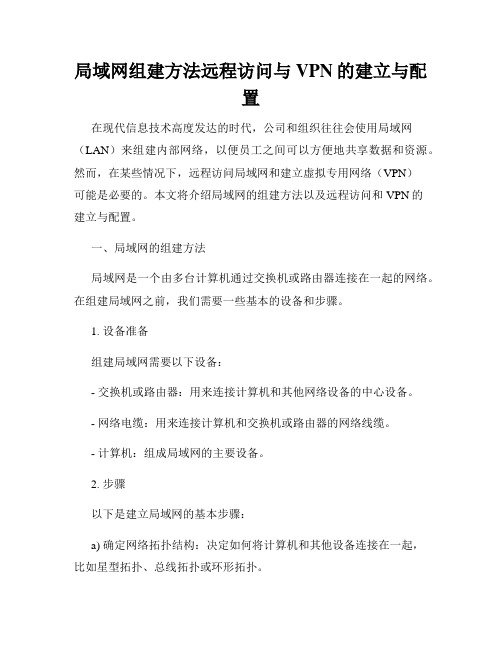
局域网组建方法远程访问与VPN的建立与配置在现代信息技术高度发达的时代,公司和组织往往会使用局域网(LAN)来组建内部网络,以便员工之间可以方便地共享数据和资源。
然而,在某些情况下,远程访问局域网和建立虚拟专用网络(VPN)可能是必要的。
本文将介绍局域网的组建方法以及远程访问和VPN的建立与配置。
一、局域网的组建方法局域网是一个由多台计算机通过交换机或路由器连接在一起的网络。
在组建局域网之前,我们需要一些基本的设备和步骤。
1. 设备准备组建局域网需要以下设备:- 交换机或路由器:用来连接计算机和其他网络设备的中心设备。
- 网络电缆:用来连接计算机和交换机或路由器的网络线缆。
- 计算机:组成局域网的主要设备。
2. 步骤以下是建立局域网的基本步骤:a) 确定网络拓扑结构:决定如何将计算机和其他设备连接在一起,比如星型拓扑、总线拓扑或环形拓扑。
b) 配置交换机或路由器:根据网络拓扑结构,在交换机或路由器上设置IP地址、子网掩码和网关等参数。
c) 连接计算机:将计算机使用网络电缆连接到交换机或路由器上,并设置IP地址。
d) 测试连接:确保计算机之间可以相互通信,访问共享资源和互联网等。
二、远程访问的实现方法远程访问是指在不同地理位置的计算机之间建立网络连接,并能够访问局域网内的资源。
以下是几种常见的实现方法。
1. VPN(虚拟专用网络)VPN通过加密和隧道技术,在公共网络上创建一个安全的连接,使远程计算机可以像在局域网内一样访问资源。
在设置VPN之前,我们需要满足以下要求:- 具备公网IP地址。
- 一个可以充当VPN服务器的设备,如路由器或VPN服务器软件。
2. 远程桌面协议(Remote Desktop Protocol,简称RDP)远程桌面协议是微软开发的一种远程控制协议,可以让用户通过互联网远程控制具备远程桌面功能的计算机。
使用RDP时,需要满足以下要求:- 目标计算机开启远程桌面服务。
- 远程计算机上安装有支持RDP的远程桌面客户端。
实验三 虚拟局域网配置

实验三虚拟局域网配置在当今数字化的时代,网络技术的发展日新月异,虚拟局域网(VLAN)作为一种重要的网络技术,在提高网络性能、增强安全性和简化管理方面发挥着关键作用。
本次实验的主要目的就是深入了解并掌握虚拟局域网的配置方法,通过实际操作来感受其在网络架构中的应用和优势。
一、实验背景与目的随着企业规模的不断扩大和网络应用的日益复杂,传统的局域网架构已经难以满足需求。
不同部门之间的网络访问需求各异,对安全性和性能的要求也不尽相同。
虚拟局域网技术的出现,为解决这些问题提供了有效的手段。
本次实验的目的在于:1、理解虚拟局域网的工作原理和概念,包括 VLAN 的划分方式、VLAN 间的通信机制等。
2、掌握在交换机上进行虚拟局域网配置的具体步骤和命令。
3、观察并分析虚拟局域网配置对网络性能和安全性的影响。
4、培养解决实际网络问题的能力,提高网络管理的技能水平。
二、实验设备与环境本次实验所需的设备包括:1、若干台支持 VLAN 功能的交换机,如 Cisco、Huawei 等品牌。
2、若干台计算机,用于连接到交换机进行测试和验证。
3、网络线缆若干,用于连接设备。
实验环境搭建在一个局域网内,确保所有设备能够正常通信,并为每台设备分配了相应的 IP 地址。
三、实验原理虚拟局域网(VLAN)是一种将局域网内的设备逻辑地划分成不同网段的技术。
通过 VLAN 的划分,可以将一个物理的局域网在逻辑上划分成多个不同的广播域,从而有效地控制广播风暴的传播范围,提高网络的性能和安全性。
VLAN 的划分方式有多种,常见的有基于端口的划分、基于 MAC 地址的划分、基于网络层协议的划分等。
在本次实验中,我们主要采用基于端口的划分方式,即将交换机的不同端口划分到不同的 VLAN 中。
VLAN 间的通信需要通过三层设备(如路由器或三层交换机)来实现。
在配置 VLAN 时,需要为每个 VLAN 分配一个 VLAN ID,并设置相应的端口模式(如 Access 端口和 Trunk 端口)。
win7和xp交换机局域网如何设置

win7和xp交换机局域网如何设置win7和xp交换机局域网怎么样设置好,才不会有冲突等问题.下面是店铺跟大家分享的是win7和xp交换机局域网如何设置,欢迎大家来阅读学习。
win7和xp交换机局域网如何设置win7和xp交换机局域网设置方法一:如果觉得8口交换机贵了可以买2个5口的交换机把2个叫唤机用网线连接起来就可以了!如果想都可以上网 5口路由外加一个5口交换机,路由一个口连接到交换机上这样是7台电脑可以上网!如果有不懂的可以追问!win7和xp交换机局域网设置方法二:交换机本来就是局域网设备,连接在交换机(默认设置,在同一个VLAN)上的所有电脑本身就组成了一个对等网。
这时不需要通过网关,只要用IP就可以相互共享及访问了。
这也是最早的网络模型。
win7和xp交换机局域网设置方法三:把台式机和笔记本的网线分别连接到交换机上面..然后把两台机器的IP修改为同一网段下的IP地址就行..比如:把WIN7修改为192.168.1.2 掩码修改为:255.255.255.0把XP修改为192.168.1.3 掩码修改为255.255.255.0网关不要设置..直接为空..这样子..WIN7可以通过192.168.1.3访问XPXP可以通过192.168.1.2访问WIN7看来你是想断网后组局域网玩对战游戏啦..相关阅读:交换机主要特点交换机的主要功能包括物理编址、网络拓扑结构、错误校验、帧序列以及流控。
目前交换机还具备了一些新的功能,如对VLAN(虚拟局域网)的支持、对链路汇聚的支持,甚至有的还具有防火墙的功能。
交换机学习:以太网交换机了解每一端口相连设备的MAC地址,并将地址同相应的端口映射起来存放在交换机缓存中的MAC地址表中。
转发/过滤:当一个数据帧的目的地址在MAC地址表中有映射时,它被转发到连接目的节点的端口而不是所有端口(如该数据帧为广播/组播帧则转发至所有端口)。
消除回路:当交换机包括一个冗余回路时,以太网交换机通过生成树协议避免回路的产生,同时允许存在后备路径。
局域网组建方法使用网络交换机还是路由器

局域网组建方法使用网络交换机还是路由器局域网组建方法:使用网络交换机还是路由器在当今高度 vernetzte 网络环境中,局域网(Local Area Network, LAN)的组建变得越来越重要。
无论是企业办公室、学校教室还是家庭网络,选择正确的设备来建立局域网至关重要。
本文将探讨使用网络交换机还是路由器来建立局域网的方法,并分析它们的各自优点和适用场景。
一、局域网组建方法组建局域网的两种常见方法是使用网络交换机和路由器。
网络交换机是一种用于快速数据传输和广播的设备,它能够直接连接多台计算机并在它们之间转发数据。
路由器是一种用于连接多个不同网络并进行数据转发和路由选择的设备。
二、网络交换机的优点和适用场景1. 优点网络交换机具有以下优点:a) 高速数据传输:网络交换机具有快速转发数据包的能力,可以提供较高的数据传输速度,适用于需要大量数据传输的情况。
b) 低延迟:交换机的转发速度快,延迟低,适用于对实时性要求较高的应用场景,如在线游戏、视频会议等。
c) 简单配置:交换机的配置相对简单,只需连接计算机和交换机,即可实现局域网的组建。
2. 适用场景网络交换机适用于以下场景:a) 小型办公室或家庭网络:对于办公室或家庭网络而言,交换机是一个经济实惠的选择,可以满足日常的数据传输需求。
b) 需要大量数据传输的场合:如果需要在局域网内传输大量数据,如进行大文件传输或进行数据备份,交换机能够提供高速的数据传输效率。
三、路由器的优点和适用场景1. 优点路由器具有以下优点:a) 多网络连接:路由器可以连接不同的网络,实现局域网之间的互联互通,适用于跨网段的局域网组建。
b) 网络安全:路由器具备一定的网络安全功能,可以设置网络访问控制、防火墙等安全配置,保护局域网中的数据安全。
2. 适用场景路由器适用于以下场景:a) 企业网络:对于大型企业而言,通常需要建立多个局域网,并连接到互联网。
路由器可以实现多个局域网之间的互联互通,并提供安全的网络访问控制。
水星五口百兆交换机使用方法
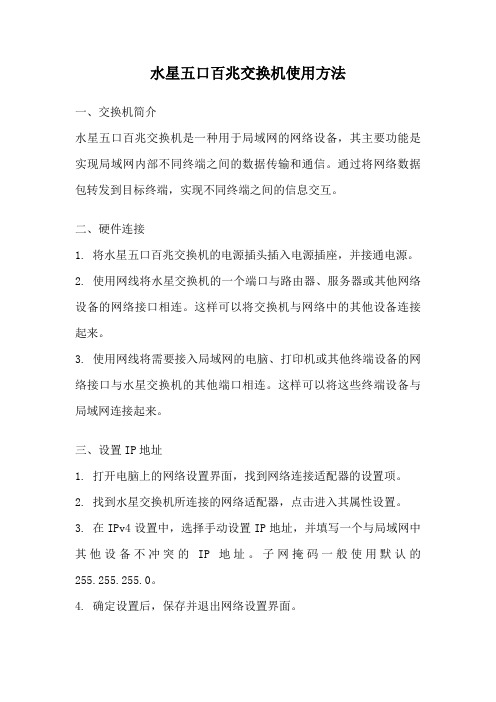
水星五口百兆交换机使用方法一、交换机简介水星五口百兆交换机是一种用于局域网的网络设备,其主要功能是实现局域网内部不同终端之间的数据传输和通信。
通过将网络数据包转发到目标终端,实现不同终端之间的信息交互。
二、硬件连接1. 将水星五口百兆交换机的电源插头插入电源插座,并接通电源。
2. 使用网线将水星交换机的一个端口与路由器、服务器或其他网络设备的网络接口相连。
这样可以将交换机与网络中的其他设备连接起来。
3. 使用网线将需要接入局域网的电脑、打印机或其他终端设备的网络接口与水星交换机的其他端口相连。
这样可以将这些终端设备与局域网连接起来。
三、设置IP地址1. 打开电脑上的网络设置界面,找到网络连接适配器的设置项。
2. 找到水星交换机所连接的网络适配器,点击进入其属性设置。
3. 在IPv4设置中,选择手动设置IP地址,并填写一个与局域网中其他设备不冲突的IP地址。
子网掩码一般使用默认的255.255.255.0。
4. 确定设置后,保存并退出网络设置界面。
四、交换机配置1. 打开电脑上的浏览器,输入水星交换机的默认管理IP地址,敲击回车键进入管理界面。
2. 输入默认的用户名和密码,登录交换机的管理界面。
3. 在管理界面中,可以进行一些基本的配置。
比如,可以设置交换机的名称、端口速率、虚拟局域网等。
根据实际需求进行相应的配置。
五、网络设备接入1. 将需要接入局域网的电脑、打印机或其他终端设备的网络接口与水星交换机的其他端口相连。
2. 确保终端设备的网络设置中,IP地址是与局域网中其他设备在同一个网段内的,并且网关设置为水星交换机的IP地址。
六、测试与使用1. 确保交换机和局域网中的其他设备都已经连接好,并且设置正确。
2. 打开电脑上的浏览器,访问互联网,检查网络连接是否正常。
3. 如果需要在局域网内进行文件共享、打印等操作,可以尝试与其他设备进行通信,确保网络连接正常。
七、注意事项1. 在设置交换机的IP地址时,要确保与网络中其他设备的IP地址不冲突。
局域网组建方法使用路由器和交换机实现网络互连

局域网组建方法使用路由器和交换机实现网络互连局域网(Local Area Network,LAN)是指在某一地理范围内、具有高速传输性能和较低错误率的计算机网络。
在日常生活和工作中,我们经常需要搭建局域网以实现多台计算机之间的互联互通。
为了实现这一目的,使用路由器和交换机是最常见且有效的方法。
一、局域网组建方法1. 设备准备搭建局域网所需的设备包括路由器、交换机、各台计算机以及相应的网线。
2. 网络拓扑设计在开始搭建局域网之前,需要根据实际需求进行网络拓扑设计,以确定各台计算机的连接方式和布置位置。
一般来说,采用星型网络拓扑结构比较常见,其中路由器和交换机作为核心设备连接各台计算机。
3. 连接路由器和交换机首先,将路由器和交换机的LAN口(Local Area Network)通过网线连接。
一般情况下,路由器的WAN口(Wide Area Network)通过网线连接外部网络,如宽带调制解调器。
4. 连接计算机和交换机接下来,将计算机分别通过网线连接到交换机的不同端口上。
每一台计算机都需要通过网线与交换机相连,以便能够互相通信和共享资源。
5. 设置网络参数在连接完成后,需要对路由器和计算机进行网络参数设置。
这包括为路由器配置IP地址、子网掩码、网关以及DNS服务器等信息,以及为每台计算机配置唯一的IP地址。
6. 测试网络连接最后,进行网络连接测试,确保各台计算机能够相互访问和通信。
可以通过ping命令测试各计算机的网络连接状况,以及通过浏览器或其他网络应用程序测试网络访问能力。
二、路由器和交换机的作用1. 路由器(Router)路由器是连接不同局域网或广域网(Wide Area Network,WAN)的设备,负责在网络中传输数据包,并且能够找到最佳传输路径。
主要功能包括:- 路由选择:根据网络拓扑和路由表,选择最佳的数据传输路径。
- 分发数据包:将接收到的数据包发送到目标计算机或者下一个路由器。
如何通过交换机建立局域网
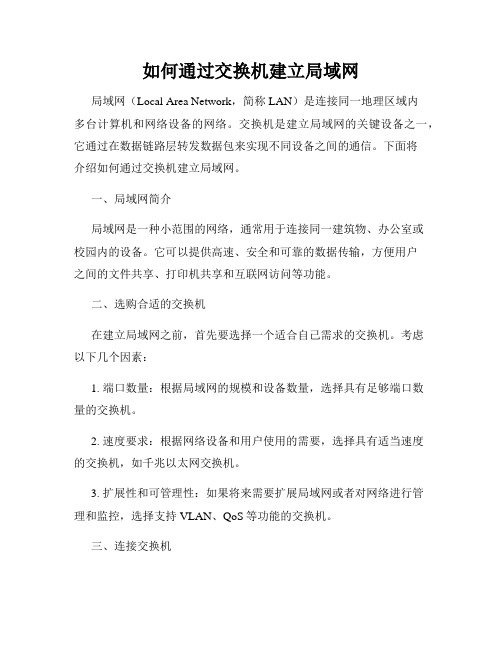
如何通过交换机建立局域网局域网(Local Area Network,简称LAN)是连接同一地理区域内多台计算机和网络设备的网络。
交换机是建立局域网的关键设备之一,它通过在数据链路层转发数据包来实现不同设备之间的通信。
下面将介绍如何通过交换机建立局域网。
一、局域网简介局域网是一种小范围的网络,通常用于连接同一建筑物、办公室或校园内的设备。
它可以提供高速、安全和可靠的数据传输,方便用户之间的文件共享、打印机共享和互联网访问等功能。
二、选购合适的交换机在建立局域网之前,首先要选择一个适合自己需求的交换机。
考虑以下几个因素:1. 端口数量:根据局域网的规模和设备数量,选择具有足够端口数量的交换机。
2. 速度要求:根据网络设备和用户使用的需要,选择具有适当速度的交换机,如千兆以太网交换机。
3. 扩展性和可管理性:如果将来需要扩展局域网或者对网络进行管理和监控,选择支持VLAN、QoS等功能的交换机。
三、连接交换机1. 准备所需设备:除了交换机,还需要网线、计算机和其他网络设备。
2. 使用网线连接交换机和计算机:将计算机的网卡与交换机的端口用网线连接。
3. 连接其他设备:如果还有其他网络设备需要连接,如打印机、服务器等,使用网线将它们与交换机连接。
四、配置交换机配置交换机可以提高局域网的效率和安全性。
以下是一些常见的配置:1. VLAN划分:可以将局域网划分为多个虚拟局域网,提高网络的性能和安全性。
2. QoS配置:通过配置流量限制和优先级设置,可以优化网络的传输速度和稳定性。
3. MAC地址过滤:限制允许访问局域网的设备,增强网络的安全性。
4. 网络监控:使用交换机的管理接口或特定软件监控和管理局域网。
五、测试和故障排除1. 测试连接:确认所有设备都能够相互通信,检查网络连接是否正常。
2. 故障排除:如果出现网络连接问题,可以通过检查设备设置、网线连接和交换机配置等来解决问题。
六、网络维护和安全1. 定期维护:定期检查交换机的性能、固件更新和设备健康状况。
如何快速搭建局域网
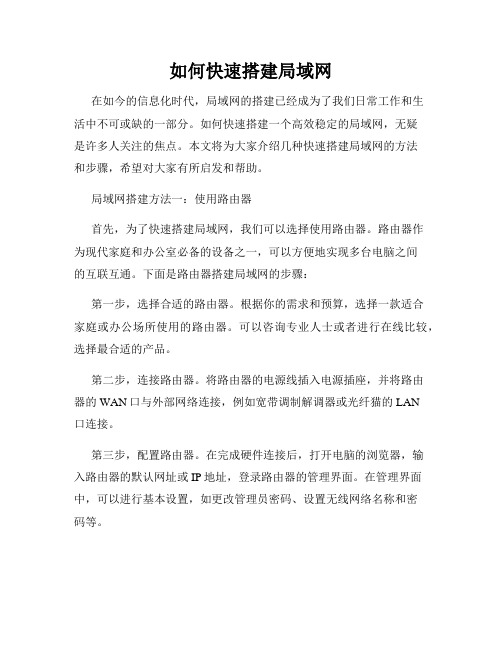
如何快速搭建局域网在如今的信息化时代,局域网的搭建已经成为了我们日常工作和生活中不可或缺的一部分。
如何快速搭建一个高效稳定的局域网,无疑是许多人关注的焦点。
本文将为大家介绍几种快速搭建局域网的方法和步骤,希望对大家有所启发和帮助。
局域网搭建方法一:使用路由器首先,为了快速搭建局域网,我们可以选择使用路由器。
路由器作为现代家庭和办公室必备的设备之一,可以方便地实现多台电脑之间的互联互通。
下面是路由器搭建局域网的步骤:第一步,选择合适的路由器。
根据你的需求和预算,选择一款适合家庭或办公场所使用的路由器。
可以咨询专业人士或者进行在线比较,选择最合适的产品。
第二步,连接路由器。
将路由器的电源线插入电源插座,并将路由器的WAN口与外部网络连接,例如宽带调制解调器或光纤猫的LAN口连接。
第三步,配置路由器。
在完成硬件连接后,打开电脑的浏览器,输入路由器的默认网址或IP地址,登录路由器的管理界面。
在管理界面中,可以进行基本设置,如更改管理员密码、设置无线网络名称和密码等。
第四步,连接设备。
通过有线或无线方式,将需要加入局域网的设备连接到路由器上。
可以通过网线连接电脑或其他网络设备的LAN口,或者通过无线方式连接。
第五步,测试网络连接。
在连接好设备后,可以进行网络连接测试,确保局域网各设备之间的互联互通。
局域网搭建方法二:使用交换机除了使用路由器,我们还可以选择使用交换机来搭建局域网。
交换机适用于在同一局域网内连接多台设备,提供高速数据交换的功能。
以下是使用交换机搭建局域网的步骤:第一步,选择合适的交换机。
根据你的需求和预算,选择一款适合局域网使用的交换机。
可以根据端口数、转发速率、千兆以太网支持等因素进行选择。
第二步,连接交换机。
将交换机的电源线插入电源插座,并使用网线将交换机的一个端口与路由器或者宽带调制解调器相连。
第三步,连接设备。
通过网线将需要加入局域网的设备连接到交换机上,每个设备连接到一个交换机的端口。
局域网组建方法利用交换机实现连接

局域网组建方法利用交换机实现连接在现代网络通信中,局域网(Local Area Network,LAN)作为一个核心组成部分,被广泛应用于各种场景中。
局域网的组建方法多种多样,其中一种常见且实用的方法是利用交换机来实现连接。
本文将详细介绍以交换机为基础的局域网组建方法。
一、交换机简介交换机是一种用于连接多台计算机、服务器以及其他网络设备的网络设备。
它通过在局域网中转发数据包,实现设备之间的通信。
相比于集线器(Hub),交换机能够更加智能地处理网络数据,提供更高的性能和更好的网络体验。
二、局域网组建方法1. 确定网络拓扑结构在组建局域网之前,首先需要确定网络的拓扑结构。
常见的局域网拓扑结构包括星型拓扑、总线拓扑和环形拓扑等。
其中,星型拓扑是最常用的,并且与交换机相适应。
2. 选择交换机类型根据实际需求选择适合的交换机类型。
常见的交换机类型有两层交换机和三层交换机。
两层交换机主要用于构建较小规模的局域网,而三层交换机则适用于更大规模的网络,能够实现路由等功能。
3. 连接网络设备和交换机将计算机、服务器等网络设备使用网线与交换机相连。
通常情况下,每个设备通过一个网线连接到交换机的不同接口上。
4. 配置交换机配置交换机以确保其正常工作。
首先,为交换机设置IP地址,并启用相应的网卡。
其次,根据实际情况设置VLAN(虚拟局域网)和端口。
此外,还需要进行流量控制、端口聚合等相关设置。
5. 网络设备配置对连接到交换机上的网络设备进行配置,确保其与交换机连接正常。
设置各个设备的IP地址、子网掩码、网关等参数,保证设备能够互相通信。
6. 测试网络连接在完成上述步骤后,需要进行网络连接的测试。
通过ping命令或其他网络测试工具,检查设备之间是否能够相互通信。
三、局域网组建注意事项1. 确认网络需求:在组建局域网之前,需要明确网络的规模、带宽要求等。
根据需求选择适合的交换机类型和配置。
2. 安全设置:在配置交换机和网络设备时,注意设置访问控制列表、端口绑定等安全措施,以保障网络的安全性。
局域网组建教程使用交换机还是路由器

局域网组建教程使用交换机还是路由器局域网组建教程:使用交换机还是路由器在建立局域网时,我们需要选择适当的设备来实现计算机之间的连接和通信。
交换机和路由器是两种常见的设备,它们可以用来组建局域网。
那么,在使用交换机还是路由器时,我们应该如何作出选择呢?本篇文章将向您介绍这两种设备的功能和优劣,并给出相应的建议。
一、交换机交换机是一种用于在局域网内创建连接和传输数据的设备。
它基于MAC地址工作,能够提供快速的数据传输速度和可靠的网络连接。
通过交换机,计算机可以直接进行信息交换,实现高效的内部通信。
使用交换机组建局域网的步骤如下:1. 确定交换机的类型和规模:根据局域网的规模和需求选择适当的交换机。
可以根据需要连接的计算机数量和网络传输速度来决定交换机的类型和端口数量。
2. 连接计算机和交换机:将计算机通过网线连接到交换机的端口上,确保连接稳固可靠。
3. 配置交换机参数:根据需要对交换机进行配置,设置VLAN、端口速度等参数,以优化网络性能。
4. 测试连接:确保计算机之间可以正常通信,对局域网进行测试。
优势:1. 传输速度快:交换机提供的网速通常更快,适用于需要大量数据传输的场景,如办公室、企业等。
2. 简单易用:使用交换机组建局域网较为简单,不需要复杂的配置和设置。
劣势:1. 局限于物理位置:交换机的覆盖范围有限,只能连接位于同一物理局域网内的计算机。
2. 缺乏网络安全功能:交换机的主要功能是传输数据,其安全性较低,无法有效阻止恶意访问或网络攻击。
二、路由器路由器是一种用于连接多个局域网或互联网的设备。
它基于IP地址工作,能够实现不同网络之间的数据转发和路由选择。
通过路由器,计算机可以实现跨网络的通信和资源共享。
使用路由器组建局域网的步骤如下:1. 确定路由器的类型和规模:根据局域网的规模和需求选择适当的路由器。
可以根据需要连接的计算机数量、网络传输速度和功能要求等来决定路由器的类型。
2. 连接路由器和交换机:将交换机通过网线连接到路由器的端口上,确保连接稳固可靠。
局域网中多个网络交换机联接配置方法
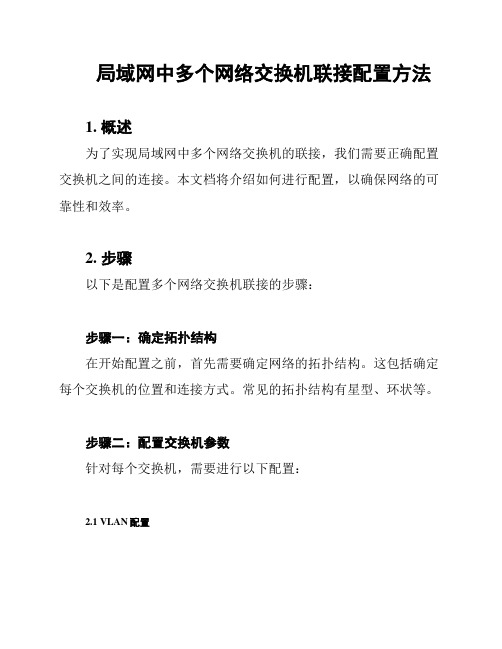
局域网中多个网络交换机联接配置方法1. 概述为了实现局域网中多个网络交换机的联接,我们需要正确配置交换机之间的连接。
本文档将介绍如何进行配置,以确保网络的可靠性和效率。
2. 步骤以下是配置多个网络交换机联接的步骤:步骤一:确定拓扑结构在开始配置之前,首先需要确定网络的拓扑结构。
这包括确定每个交换机的位置和连接方式。
常见的拓扑结构有星型、环状等。
步骤二:配置交换机参数针对每个交换机,需要进行以下配置:2.1 VLAN配置如果需要将交换机划分为多个虚拟局域网(VLAN),则需要在每个交换机上进行VLAN的配置。
可以根据需要划分vlan,并将不同vlan的端口加入到相应的vlan中。
2.2 交换机IP地址配置为了便于管理和通信,每个交换机都应配置一个唯一的IP地址。
请确保每个交换机的IP地址在同一个子网内,并没有冲突。
2.3 链路聚合(Port Aggregation)如果希望提高链路的带宽和冗余性,可以使用链路聚合技术。
通过将多个物理链路捆绑成一个逻辑链路,可以增加带宽并提供冗余。
请在需要的交换机之间配置链路聚合。
步骤三:验证配置在完成配置后,需要验证配置是否正确。
请通过以下方式验证配置:3.1 测试连通性使用ping命令测试不同交换机之间的连通性。
确保能够正常互相通信。
3.2 监控网络状态使用网络监控工具来监控网络的状态和性能。
确保交换机之间的链路质量良好。
3. 总结通过正确配置多个网络交换机的联接,可以提高局域网的可靠性和性能。
在进行配置时,需要首先确定拓扑结构,然后配置交换机参数,并进行验证。
请根据实际需求选择适合的配置方式,并注意保证网络的稳定性和安全性。
以上是关于局域网中多个网络交换机联接配置方法的简要介绍。
希望对您有所帮助!。
交换机连接方法
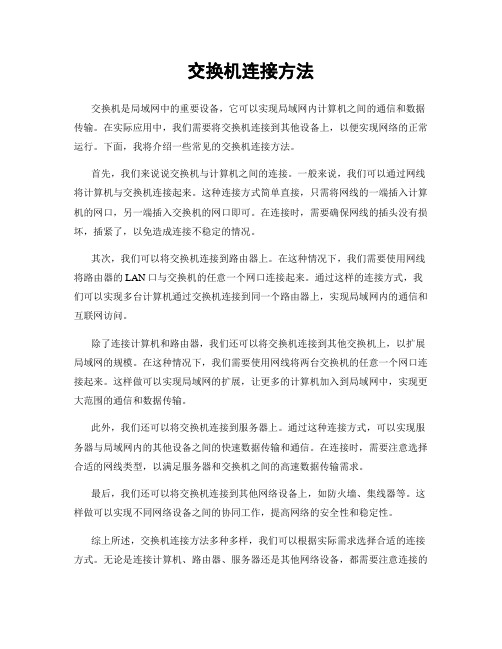
交换机连接方法交换机是局域网中的重要设备,它可以实现局域网内计算机之间的通信和数据传输。
在实际应用中,我们需要将交换机连接到其他设备上,以便实现网络的正常运行。
下面,我将介绍一些常见的交换机连接方法。
首先,我们来说说交换机与计算机之间的连接。
一般来说,我们可以通过网线将计算机与交换机连接起来。
这种连接方式简单直接,只需将网线的一端插入计算机的网口,另一端插入交换机的网口即可。
在连接时,需要确保网线的插头没有损坏,插紧了,以免造成连接不稳定的情况。
其次,我们可以将交换机连接到路由器上。
在这种情况下,我们需要使用网线将路由器的LAN口与交换机的任意一个网口连接起来。
通过这样的连接方式,我们可以实现多台计算机通过交换机连接到同一个路由器上,实现局域网内的通信和互联网访问。
除了连接计算机和路由器,我们还可以将交换机连接到其他交换机上,以扩展局域网的规模。
在这种情况下,我们需要使用网线将两台交换机的任意一个网口连接起来。
这样做可以实现局域网的扩展,让更多的计算机加入到局域网中,实现更大范围的通信和数据传输。
此外,我们还可以将交换机连接到服务器上。
通过这种连接方式,可以实现服务器与局域网内的其他设备之间的快速数据传输和通信。
在连接时,需要注意选择合适的网线类型,以满足服务器和交换机之间的高速数据传输需求。
最后,我们还可以将交换机连接到其他网络设备上,如防火墙、集线器等。
这样做可以实现不同网络设备之间的协同工作,提高网络的安全性和稳定性。
综上所述,交换机连接方法多种多样,我们可以根据实际需求选择合适的连接方式。
无论是连接计算机、路由器、服务器还是其他网络设备,都需要注意连接的稳定性和适用性,以确保网络的正常运行和数据传输的顺畅。
希望以上内容对您有所帮助,谢谢阅读!。
局域网组建方法利用交换机和路由器

局域网组建方法利用交换机和路由器局域网是指在一个较小范围内,由若干计算机互相连接而成的网络。
局域网的搭建方法主要依赖于交换机和路由器,通过它们进行连接和管理。
以下是局域网组建方法的详细步骤。
第一步:准备设备和材料在组建局域网之前,需要准备以下设备和材料:1. 一台或多台计算机:可以是台式机或笔记本电脑。
2. 交换机:用于将各个计算机连接在一起。
3. 路由器:用于连接局域网和外部网络,如互联网。
4. 网线:用于连接计算机、交换机和路由器。
第二步:连接设备1. 将计算机的网络接口与交换机的端口通过网线连接起来。
每台计算机都需要连接到交换机上的一个端口。
2. 将路由器的一个端口与交换机的一个端口通过网线连接起来。
这将允许局域网中的计算机访问外部网络。
第三步:配置设备1. 打开每台计算机的网络设置界面。
在操作系统中,选择网络设置或网络连接选项。
2. 在网络设置界面中,选择以太网或局域网连接类型,并将其配置为自动获取IP地址。
3. 配置路由器的网络设置。
通常,你需要输入路由器的IP地址、子网掩码和默认网关等信息。
这些信息可以在路由器的说明书中找到。
第四步:测试连接1. 设置一个计算机作为服务器,并在其上运行一个文件共享程序或者搭建一个局域网游戏服务器。
2. 在其他计算机上,打开网络浏览器或者游戏客户端,尝试连接到服务器。
如果连接成功,说明局域网已经建立并正常工作。
补充提示:- 如果你的局域网中有多个交换机,可以使用网线将它们连接起来形成更大的网络。
- 如果你的路由器具有无线功能,你还可以连接无线设备(如手机、平板电脑)到局域网中。
- 如果你需要在局域网中进行更高级的网络管理,可以使用交换机和路由器提供的管理界面进行配置。
总结:通过使用交换机和路由器,我们可以快速、简便地组建局域网。
在连接设备、配置设备以及测试连接的过程中,确保步骤准确无误,才能确保局域网能够正常工作。
建立好的局域网可以方便我们在家庭或办公环境中共享文件、打印机、互联网等资源,提高工作效率和生活便利性。
局域网组建方法使用交换机还是集线器

局域网组建方法使用交换机还是集线器在建设局域网时,我们通常会面临选择使用交换机还是集线器的问题。
本文将介绍局域网组建方法,并比较使用交换机和集线器两种设备的不同优劣,以帮助读者做出正确的选择。
一、局域网组建方法局域网(Local Area Network,LAN)是连接在同一地点的多台计算机和设备之间的通信网络。
在组建局域网时,主要有两种方法:使用交换机或使用集线器。
下面将逐一介绍这两种方法。
1. 使用交换机交换机是一种网络设备,它能够在局域网内将数据包按照MAC地址转发到目标设备。
使用交换机的局域网组建方法如下:(1)连接设备:首先,将需要连接到局域网的计算机和设备通过网线连接到交换机的各个端口上。
(2)设置IP地址:为每台计算机和设备分配唯一的IP地址,以实现彼此之间的通信。
(3)交换机配置:根据需要配置交换机,如虚拟局域网(VLAN)划分、端口安全等。
2. 使用集线器集线器是一种网络设备,它能够将连接到它上面的各个设备的信号进行放大和扩展,以实现设备之间的通信。
使用集线器的局域网组建方法如下:(1)连接设备:将需要连接到局域网的计算机和设备通过网线连接到集线器的各个端口上。
(2)设置IP地址:为每台计算机和设备分配唯一的IP地址,以实现彼此之间的通信。
(3)集线器配置:一般来说,集线器无需额外配置。
二、交换机与集线器的比较1. 传输速度:交换机的传输速度比集线器更快。
交换机使用MAC 地址转发数据,使得数据包只被发送给目标设备,从而提高了传输效率和速度。
而集线器则会广播数据包到所有连接设备,效率较低。
2. 网络负载:交换机能够实现多个设备之间的并行数据传输,从而减轻了网络负载。
而集线器在传输数据时只能进行串行传输,容易导致网络拥堵。
3. 安全性:由于交换机只将数据包发送给目标设备,其他设备无法接收到该数据包,从而提高了网络的安全性。
而集线器将数据包广播到所有设备,容易被其他设备拦截和窃听。
如何用交换机组建局域网

如何用交换机组建局域网用交换机组建局域网方法一:考虑以下几个方面可以实现你所需要的功能。
1.交换机是否可网管.如可网管可参照交换机说明书在交换机上作策略控制上网权限.2.如不是网管型交换机可以考虑在路由器上作策略.一样可以实现上网权限的控制.3.如果路由器和交换机都不具备网络权限控制QOS功能.则建议放弃使用路由器.用一台server系统电脑作代理服务器上网.然后集连交换机.一定可以实现上网权限的控制.用交换机组建局域网方法二:如果是100兆交换机100兆网卡,要按100兆线做法做水晶头,线序:白橙,橙,白绿,蓝,白蓝,绿,白棕,棕,这样干扰最小,传输速度最快。
还有,uplink口是做级连用的,要空着.你的现象可能是网内有的电脑感染病毒了,可以查看一下交换机的指示灯,闪的厉害,就拔掉它,看看其他电脑是不是可以正常上网了用交换机组建局域网方法三:1、买以太5口交换机。
2、三条直通线线序两头一样。
3、从猫出来的宽带信号直通双绞线水晶头,插入交换机一个端口,二台电脑分别用直通双绞线与交换机的端口相连。
4、设置协议TCP/IP属性。
1本地连接右击本地连接—属性—常规—协议TCP/IP--属性—使用下面的IP地址A电脑:IP地址:192.168.0. 2 这是我使用的子网掩码:255.255.255.0默认网关:192.168.0.1B电脑:IP地址:192.168.0. 32—254之间除2以外的数子网掩码:255.255.255.0默认网关:192.168.0.12宽带连接右击宽带连接—属性—网络--协议TCP/IP--属性—使用下面的IP地址--两台电脑均设为“自动获得IP地址”。
5、二台电脑用一个用户名和密码,分别建立宽带拨号上网。
6、这样二台电脑可以同时上网,也可以单独上网。
如果想互联共享文件,要建立局域网,设置共享。
感谢您的阅读,祝您生活愉快。
使用交换机建立局域网的步骤

使用交换机建立局域网的步骤交换机在现代网络中扮演着重要的角色,它是建立局域网的关键设备之一。
正确地使用交换机可以保证网络的稳定性和性能。
本文将介绍使用交换机建立局域网的步骤,以帮助读者更好地理解和应用交换机。
一、确定网络规模和需求建立局域网之前,我们首先需要确定网络的规模和需求。
这包括确定局域网的覆盖范围、连接的设备数目以及网络流量等。
根据这些信息,我们可以选择适当的交换机型号和配置,以满足网络的需求。
二、选购合适的交换机根据网络规模和需求,我们可以在市场上选择合适的交换机。
交换机的选择要考虑到网络的带宽和端口数量,以及交换机的可管理性和安全性等因素。
同时,我们还可以考虑交换机的性能和可靠性,以确保网络的稳定运行。
三、连线和安装交换机在购买合适的交换机后,我们需要将交换机与其他网络设备进行连线。
首先,将交换机的电源线插入交换机的电源插座,并将其连接到电源。
然后,使用网线将交换机与其他设备(如电脑、服务器、路由器等)进行连接。
这些连接可以通过交换机的端口完成。
四、配置交换机在完成连线后,我们需要对交换机进行配置,以确保它能够正常工作。
首先,我们需要设置交换机的基本参数,如IP地址、子网掩码和网关等。
这些参数将帮助交换机进行数据包转发和路由选择等功能。
同时,我们还可以配置交换机的VLAN(虚拟局域网)和QoS(服务质量)等功能,以更好地管理局域网中的网络流量和性能。
五、测试和调优在完成交换机的配置后,我们需要进行测试和调优,以确保网络的正常运行。
可以通过发送和接收数据包来测试交换机的连接性和传输速率,并使用网络分析工具来检测和解决网络故障。
如果局域网中出现性能瓶颈或其他问题,可以通过调整交换机的配置参数或添加其他网络设备来进行优化。
六、定期维护和监控建立局域网后,我们需要进行定期的维护和监控工作,以确保网络的稳定性和安全性。
可以对交换机进行固件升级和安全补丁更新,以保持交换机的最新状态。
同时,可以使用网络管理工具来监控交换机的运行状态和性能,及时发现和解决潜在的问题。
实训1:组建小型局域网

实训1:组建小型局域网一、实验场景描述(也可以自行设计场景,具体请咨询辅导教师)利用一台型号为2960的交换机将2台PC机互联组建一个小型的局域网,分别设置PC 机的IP地址。
验证PC机之间可以互通。
二、实训内容掌握交换机的基本信息的配置与管理。
掌握交换机的带内管理与带外管理的方式。
通过交换机的Console端口管理交换机属于带外管理;这种管理方式不占交换机的网络端口,第一次配置交换机必须利用Console端口进行配置。
通过远程telnet,拨号等方式属于带内管理。
三、实训要求1.熟悉交换机的基本设置方法2.进行交换机全局配置和命名3.设置主机IP4.验证网络连通性实训2-交换机的基本配置与管理一、实训场景描述(也可以自行设计场景,具体请咨询辅导教师)某公司新进一批交换机,在投入网络以后要紧系初始配置与管理,作为网络管理员,对交换机进行基本的配置与管理。
二、实训内容掌握交换机的基本信息的配置与管理。
掌握交换机的带内管理与带外管理的方式。
通过交换机的Console端口管理交换机属于带外管理;这种管理方式不占交换机的网络端口,第一次配置交换机必须利用Console端口进行配置。
通过远程telnet,拨号等方式属于带内管理。
三、实训要求1.熟悉交换机的基本设置方法2.熟悉交换机配置的步骤与常用命令及各参数选项的含义3.配置交换机口令访问4.配置交换机远程访问接口5.保存交换机配置文件6.测试验证任务目标四、实训命令参考进入特权模式(enable)进入全局配置模式(configrue terminal)进入交换机端口视图模式(interface FastEthernet0/1)返回上一级模式(exit)直接返回到特权模式(end)帮助信息(?)命令简写(conf t)命令自动补齐(tab)快捷键(ctrl+c crtl+z)Reload重启修改交换机名称(hostname XXX)配置交换机端口参数(Speed duplex)查看交换机版本信息(show version)查看新生成效的配置信息(show run)实训3-交换机的Telnet远程配置一、实训场景描述(也可以自行设计场景,具体请咨询辅导教师)在办公室对机房交换机设备进行远程配置管理。
使用交换机组建局域网的简单方法
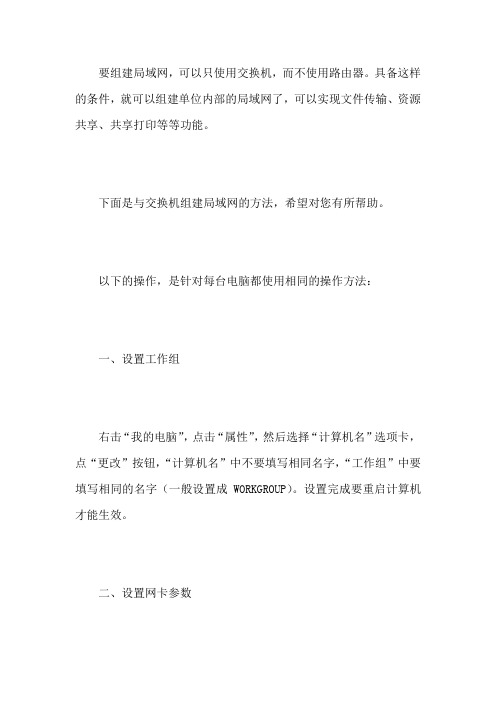
要组建局域网,可以只使用交换机,而不使用路由器。
具备这样的条件,就可以组建单位内部的局域网了,可以实现文件传输、资源共享、共享打印等等功能。
下面是与交换机组建局域网的方法,希望对您有所帮助。
以下的操作,是针对每台电脑都使用相同的操作方法:一、设置工作组右击“我的电脑”,点击“属性”,然后选择“计算机名”选项卡,点“更改”按钮,“计算机名”中不要填写相同名字,“工作组”中要填写相同的名字(一般设置成WORKGROUP)。
设置完成要重启计算机才能生效。
二、设置网卡参数右击“网上邻居”,点击“属性”,右击“本地连接”,点“属性”,在“此连接使用下列项目”里面找到“Internet协议(TCP/IP)”单击选中它,然后点击“属性”,选中“使用下面的IP地址:”,填写“IP 地址”:192.168.0.6(每台机器前三个数字要相同,第四个都不要相同,数字一般的范围在2-254之间),填写“子网掩码”:255.255.255.0(所有的都相同,一般计算机会自动填写),“默认网关”若是只是局域网耍游戏,就不用填了,要填,就都要填成一样的IP地址(一般为192.168.0.1),这样被填写的IP所对应计算机就可以连接外网了。
下面的DNS,局域网也是用不到的,可以不填,要填,一般填默认网关的IP地址。
三、连接网线把交换机打开,将网线一端插到交换机上,另一端插到计算机上。
四、测试网络把每台计算机上的所有防火墙关了,然后用ping命令测试网络的连通情况,应该有信息包的返回时间等结果的。
当然,与此相关的知识还很多,比如,如何接水晶头等,请在本站中参阅相关技术文章。
在此不再阐述。
知识扩展:如果如上的局域网组建好了,网络也是通的,但是却无法使用相应的网络功能,比如无法使用共享等,请使用如下的方法来解决。
A、检查guest账户是否开启guest账户需要开启。
XP默认情况下不开启guest账户,因此些为了其他人能浏览你的计算机,请启用guest账户。
- 1、下载文档前请自行甄别文档内容的完整性,平台不提供额外的编辑、内容补充、找答案等附加服务。
- 2、"仅部分预览"的文档,不可在线预览部分如存在完整性等问题,可反馈申请退款(可完整预览的文档不适用该条件!)。
- 3、如文档侵犯您的权益,请联系客服反馈,我们会尽快为您处理(人工客服工作时间:9:00-18:30)。
纯为做任务乱凑的文档=,=
本人使用的是校园网……宿舍每人都有一个帐号,通过交换机登陆……前段时间
想要联机玩魔兽争霸,所以找了下方法
多人使用同一个帐号通过路由器和猫拨号的……天然就是局域网,不多说什么了
步骤:
打开网络和共享中心
弹出的窗口中点击本地连接
பைடு நூலகம்
当初从网上查询时,有的说:DNS服务器地址无需设置,只用设置上面的就行了。
但是实际操作中发现只设置上面的根本没用。
2011-09-07 19:05 回复 删除 封
推倒帝
懒人ta
200位粉丝
核心会员6
5楼
更正:LS所说IP地址改为2到254 不可选1
防火墙问题,在游戏中充当主机的电脑必须关闭防火墙。参与游戏的电脑无需关闭。如果确实找不到房间,所有电脑都关防火墙。
2011-09-07 18:45 回复 删除 封
推倒帝
懒人ta
200位粉丝
核心会员6
3楼
随后弹出的窗口中点击“属性”
弹出的窗口中双击点Internet协议版本4
2011-09-07 18:47 回复 删除 封
推倒帝
懒人ta
200位粉丝
核心会员6
4楼
杀毒软件软件问题,据说杀毒软件有可能影响局域网通讯。本人用的是360,未发现影响
2011-09-07 19:13 回复 删除 封
推倒帝
懒人ta
200位粉丝
核心会员6
6楼
额外提示:喜欢玩红警但是因为W游戏【红色警戒2+尤里的复仇】 简体中文完整版 可在win7下流畅运行和联机
在弹出的窗口中进行设置:
点击使用下面的IP地址
IP地址: 192.168.1.2……192.168.1.254 最后一项数字可取1到254间的任何数字, 注意每个电脑设置的数字要不相同。
子网掩码:255.255.255.0
默认网关:与IP地址相同
点击使用下面的DNS服务器地址:
DNS服务器地址:192.168.1.1
